Beste kostenlose Open-Source-Audio-Editor-Software für Windows 11/10
In diesem Artikel werden wir die beste kostenlose Open-Source-Audiobearbeitungssoftware auflisten, die für (open source audio editing software)Windows 11/10 verfügbar ist . Dies sind im Grunde die kostenlosen Audio-Editoren(free audio editors) , deren Quellcode kostenlos im Internet verfügbar ist. Benutzer können ohne Einschränkung auf den Quellcode dieser Open-Source-Audio-Editoren zugreifen, ihn herunterladen, studieren, analysieren oder sogar ändern. Wenn Sie also nach einem solchen Audiobearbeitungstool suchen, finden Sie einige der besseren Open-Source-Audio-Editoren auf dieser Liste.
All dies sind normale Audio-Editoren, mit denen Sie Audio nach Bedarf teilen, trimmen, zusammenführen, mischen, kopieren und bearbeiten können. Sie können in dieser Software einen mehrspurigen Timeline-Editor verwenden, um Audio zu bearbeiten. Außerdem können Sie einige zusätzliche Filter und Effekte verwenden, um sie auf Ihre Audiodateien anzuwenden. Lassen Sie uns nun diese Liste kostenloser und Open-Source-Audio-Editor-Software erkunden.

Beste(Best) kostenlose Open-Source-Audio-Editor-Software für Windows -PCs
Hier ist eine Liste der besten kostenlosen Open-Source-Audio-Editoren, die für Windows 11/10 PC verfügbar sind:
- Unverfrorenheit
- WaveShop
- SoundEditor
- Jokoscher
Lassen Sie uns nun die oben genannten Open-Source-Audio-Editoren und ihre Funktionen im Detail besprechen.
1] Kühnheit
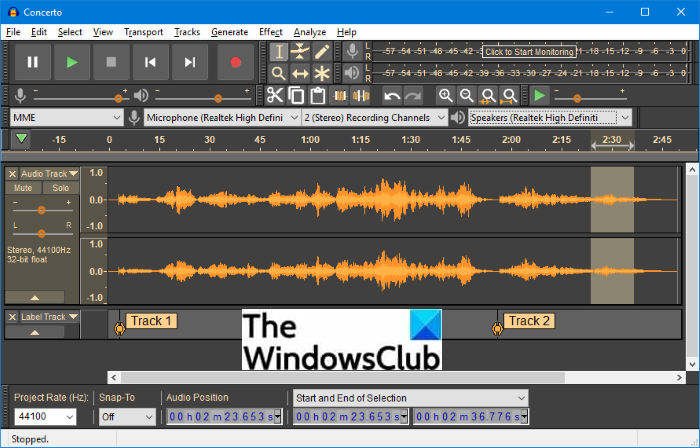
Audacity ist ein kostenloser Open-Source-Audio-Editor für Windows 11/10 und andere Betriebssysteme. Es verfügt über eine mehrspurige Bearbeitungszeitleiste( multi-track editing timeline) , mit der Sie Audio bearbeiten, aufnehmen und mischen können. Es kann eine Ausgabe in einer Vielzahl von Audioformaten erzeugen, darunter MP3, WAV, OGG, FLAC, AC3, WMA und mehr. Wenn Sie eine vorhandene Audiodatei bearbeiten möchten, können Sie die Datei in einem der unterstützten Formate importieren. Außerdem können Sie Ihrem Soundtrack MIDI- und RAW-Audio hinzufügen .
Sie können ganz einfach eine Audiodatei zuschneiden, Audiodateien aufteilen und sogar mehrere Audiodateien zusammenführen. In diesem Open-Source-Audio-Editor sind viele Audioeffekte verfügbar, darunter Amplify , Bass and Treble , Change Speed , Phaser , Repair , Repeat , Reverb , Change Tempo , Normalize , Fade In, Fade Out usw. Darüber hinaus können Sie Verwenden Sie auch einige weitere Audioeffekte wie einstellbares Fade, Tiefpassfilter, Hochpassfilter, Clip Fix, einstellbares Fade, Tiefpassfilter, Hochpassfilter, Kerbfilter, Vocal Remover(Adjustable Fade, Low Pass Filter, High Pass Filter, Clip Fix, Adjustable Fade, Low Pass Filter, High Pass Filter, Notch Filter, Vocal Remover,) usw.
Sie können damit weißes Rauschen(White Noise) , rosa Rauschen(Pink Noise) und Brownsches Rauschen(Noise) erzeugen und zu Ihrem Audio hinzufügen. Es ermöglicht Ihnen auch , Hintergrundgeräusche(remove background noise) aus einem Audiostück zu entfernen. Sie können das bearbeitete Audio in Echtzeit anhören. Sie können den Funktionsumfang auch erweitern, indem Sie Plugins hinzufügen.
Audacity ermöglicht Ihnen nicht nur die Bearbeitung, sondern auch die Analyse einer Audiodatei mit Hilfe von Tools wie Plot Spectrum, Average RMS Volume Differences, Find Clipping, Silence Finder, Sound Finder und mehr. Alles in allem ist Audacity ein großartiges Audiobearbeitungspaket, das sowohl für Anfänger als auch für Profis geeignet ist.
Ist Audacity kostenlos und Open Source?
Ja, Audacity ist ein völlig kostenloser Open-Source-Audio-Editor. Sie können es kostenlos verwenden und auch den Quellcode von seiner offiziellen Website finden und herunterladen. Wir haben die Hauptfunktionen besprochen, die Sie unten überprüfen können.
Lesen Sie: (Read:) Kostenlose Garageband-Alternativsoftware.(Free Garageband alternative software.)
2] WaveShop
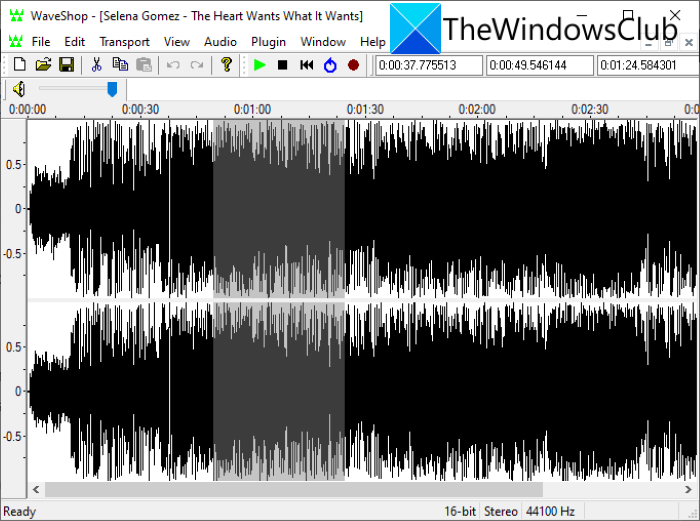
WaveShop ist ein großartiger und benutzerfreundlicher kostenloser Open-Source-Audio-Editor für Windows 11/10 . Es ist sowohl in Installer- als auch in portablen Paketen verfügbar. Sie können also die Version, die Sie verwenden möchten, von der offiziellen Website herunterladen.
Mit dieser Software können Sie eine Audiodatei in einem unterstützten Format importieren und sie dann mit verfügbaren Tools bearbeiten. Die unterstützten Eingabeformate in dieser Software umfassen MP3 , OGG , MPC , WAV , AIFF , AAC und einige mehr. Wenn Sie eine Audiodatei importieren, können Sie sie mithilfe der Zeitleiste bearbeiten. Sie können einen bestimmten Teil aus der Audiodatei entfernen oder mehrere Spuren zu einer zusammenführen.
Neben der normalen Audiobearbeitung können Sie Effekte wie Amplify, Invert, Resample, Reverse, Fade In/Out, Normalize, und mehr verwenden, um sie auf Audio anzuwenden. Einige zusätzliche Plugins sind ebenfalls enthalten, z. B. Glame Bandpassfilter, Glame Highpass Filter, Glame Lowpass Filter, Fast Lookahead Limiter, DJ EQ usw. Sie können auch RMS -Statistiken und Peak-Statistiken und das Audiospektrum anzeigen, um Audiodateien zu analysieren.
Sie können verschiedene Ausgabeoptionen bearbeiten und Ihr Audio anpassen, z. B. Abtastrate, Abtastgröße, Kanäle, Verstärker, Wellenform, Modulation usw. Außerdem können Sie mit diesem Audio-Editor Audio-Metadaten hinzufügen oder bearbeiten.
Es ist ein guter kostenloser Open-Source-Audio-Editor für Windows 11/10 . Sie können mehrere Audiodateien in die Multi-Tab-Oberfläche importieren und gleichzeitig bearbeiten.
Siehe: (See:) Audio bearbeiten wie ein Profi mit Ocenaudio.(Edit audio like a pro with Ocenaudio.)
3] SoundEditor
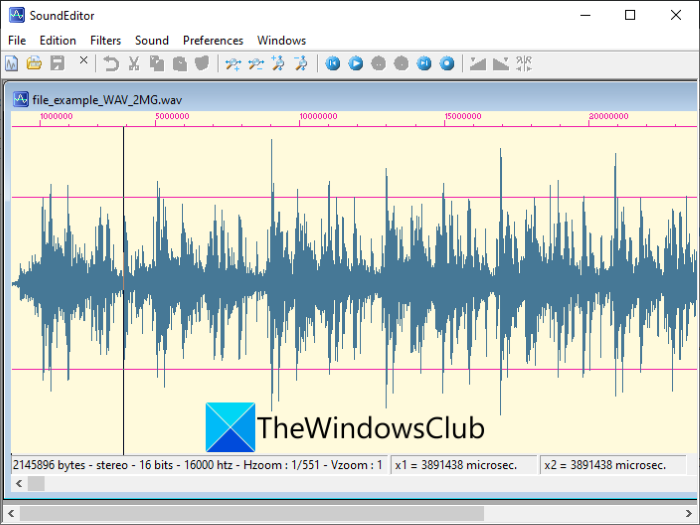
Eine weitere kostenlose Open-Source-Audiobearbeitungssoftware auf dieser Liste ist SoundEditor . Es ist auch eine portable Software, die keine Installation erfordert und unterwegs verwendet werden kann. Mit diesem Audio-Editor können Sie nur Wave -Audiodateien (WAV) bearbeiten. (Wave (WAV))Sie können darin WAV-(WAV) Dateien importieren, bearbeiten und exportieren .
Hier sind einige seiner Funktionen, die wir erwähnen möchten:
- Sie können einen ausgewählten Teil einer Audiodatei ausschneiden oder entfernen. Oder Sie können sogar ein Musikstück aus einer Audiodatei kopieren und es in mehrere Teile des Audios einfügen.
- Außerdem können Sie einer Audiodatei für eine bestimmte Dauer Stille hinzufügen.
- Sie können dem Audio einen Echoeffekt(echo effect) hinzufügen , Stereo-Expander-, Tremolo-, Derivative- (Dämpfung)(Stereo Expander, Tremolo, Derivative (attenuation),) und Brillanzfilter(Brilliance) in Ihr Audio einfügen usw.
- Außerdem können Sie die Effekte Fade In/Out , Resample und Reverse auf das Audio anwenden.
- Sie können die Audiogeschwindigkeit(speed) nach Ihren Wünschen ändern.
- Sie können das Wave-Synthesizer -Tool bei der Audiobearbeitung verwenden.
- Sie können damit auch Ton aufnehmen.
Es ist ein netter Open-Source-Audio-Editor mit Standard-Audiobearbeitungsfunktionen. Sie können es von freesoundeditor.com herunterladen .
Lesen Sie: (Read:) MP3-Audio mit mp3DirectCut bearbeiten.
4] Jokoscher
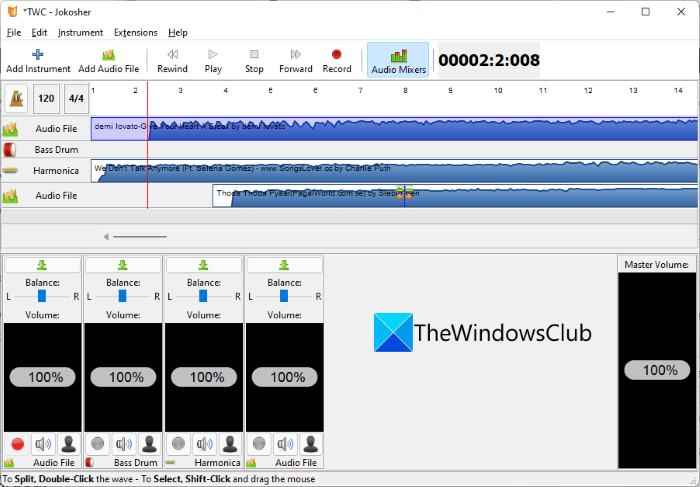
Sie können auch Jokosher ausprobieren , einen kostenlosen Open-Source-Audio-Editor für Windows 11/10 . Sie können Audiodateien in den Formaten MP3 , OGG und WAV hinzufügen und sie dann mit der verfügbaren Zeitleiste bearbeiten. Sie können die Audiodateien in einer Sequenz kombinieren oder Überlagerungsspuren verwenden, um mehrere Audiospuren zu mischen. Außerdem können Sie eine Audiodatei aufteilen oder einen Teil des Audios ausschneiden/kopieren und an einer anderen Stelle des Audios einfügen.
Darin können Sie Ihrem Audio auch Instrumentensound hinzufügen. Klicken Sie einfach auf die Schaltfläche „ (Just)Instrument(Add Instrument) hinzufügen“ und fügen Sie Ihrem Audio ein Instrument wie Bassdrum , Bassgitarre(Bass Guitar) , Akustikgitarre(Acoustic Guitar) , Mundharmonika(Harmonica) , Saxophon(Saxophone) , Trompete(Trumpet) , Keyboard und mehr in mehreren Spuren hinzu. Verwenden Sie den Audiomixer , um die Lautstärke und Balance einzelner Audiospuren anzupassen. Abgesehen davon bietet es eine Aufnahmefunktion(Record) , mit der Sie auch Audio über das Mikrofon aufnehmen können.
Einige zusätzliche Funktionen sind im Erweiterungsmenü(Extensions) verfügbar, mit denen Sie das Audiotempo einstellen, den Instrumententyp verwalten(set the audio tempo, manage instrument type) usw. Diese Software ist für Anfänger geeignet, um etwas Audiobearbeitung zu üben und zu lernen. Sie können es von jokosher.org herunterladen .
Siehe: (See:) So bearbeiten Sie Audio- oder Video-Metadaten-Tags im VLC Media Player(How to edit Audio or Video Metadata Tags in VLC media player)
Wo kann ich Audio kostenlos bearbeiten?
Sie können Audio kostenlos in einer kostenlosen Audiobearbeitungssoftware bearbeiten, die für Windows und andere Plattformen verfügbar ist. Die gesamte in diesem Artikel aufgeführte Software kann kostenlos für die Audiobearbeitung verwendet werden. Sie können auch einige andere Audio-Editoren kostenlos verwenden, wie die folgenden:
- NCH Wavepad Audio-Editor
- Kostenloser einfacher Audio-Editor
- MP3-Toolkit
- Wavosaurier
Ich hoffe, dieser Artikel hilft Ihnen dabei, eine gute kostenlose Open-Source-Audiobearbeitungssoftware zu finden, die Sie auf Ihrem Windows 11/10-PC verwenden können.
Related posts
Beste Git-GUI-Clients für Windows 11/10
Die besten kostenlosen Open-Source-XMPP-Clients für Windows 11/10
Kein Ton in der Video-Editor-App in Windows 11/10
Beste kostenlose Audioformatkonverter-Software für Windows 11/10
Bester kostenloser AVI-zu-MP4-Konverter für Windows 11/10 PC
Discord Screen Share Audio funktioniert nicht unter Windows 11/10
Beste kostenlose Batch Photo Editor-Software für Windows 11/10
Die besten kostenlosen Video- und Audio-Medienkonverter für Windows 11/10 PC
So beheben Sie Echo in Kopfhörern in Windows 11/10
Generischer Audiotreiber in Windows 11/10 erkannt
Beste Laptop-Kühlsoftware für Windows 11/10
Beste Software zur Helligkeitssteuerung für Windows 11/10
Beste kostenlose 3D-Drucksoftware für Windows 11/10
So ändern Sie das Standard-Audioausgabegerät für die Sprachausgabe in Windows 11/10
Dolby Atmos funktioniert nicht auf Windows 11/10-Computern
Beste kostenlose Wissensdatenbank-Software für Windows 11/10
Beste kostenlose Video-Metadaten-Editor-Software für Windows 11/10
Audacity: Kostenloser digitaler Audio-Editor und -Rekorder für Windows 11/10
Beste kostenlose Videobearbeitungssoftware für Windows 11/10
Beste kostenlose CRM-Software für Windows 11/10
